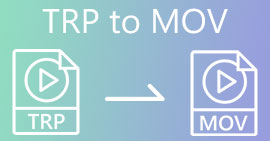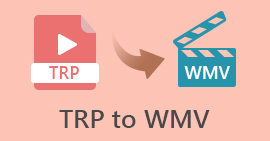3 metode fără efort pentru a converti TRP în MKV
Întâmpinați dificultăți cu fișierul dvs. TRP pentru că nu îl puteți reda pe playerul dvs. media sau alte programe? Dacă sunteți unul dintre acei utilizatori care întâmpină acest tip de problemă, atunci vă recomandăm să citiți acest articol. Puteți converti fișierul dvs. TRP în MKV, deoarece majoritatea programelor acceptă formatul MKV. Acest articol va arăta metode necomplicate de conversie TRP la MKV folosind Windows, Mac și online. Ce mai astepti? Nu-ți pierde timpul și începe să citești acest articol!
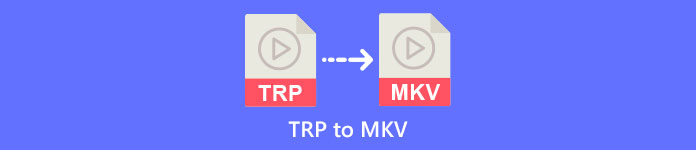
Partea 1: Definiția TRP și MKV
Ce este TRP?
TRP este un fișier media de înaltă definiție codificat în formatul de transport MPEG-2 partea 1. Este adesea folosit în difuzarea video digitală. De asemenea, este folosit pentru fluxuri audio, sincronizarea ieșirii și multiplexarea video digitală și include caracteristici excelente pentru corectarea erorilor. TRP conține, de asemenea, date audio AC3 și video H.264. Poate fi redat cu mai multe programe de redare video.
Ce este MKV?
MKV, sau Matroska, este un container multimedia care gestionează numeroase fișiere audio, subtitrări și video într-un singur format de fișier. MKV este, de asemenea, diferit de alte standarde multimedia, cum ar fi MP4 și AVI, deoarece este open-source și poate fi personalizat de către persoanele cu implementare software open-source. În cele din urmă, formatul de fișier MKV este cel mai frecvent utilizat pentru videoclipuri HD și streaming video online.
Partea 2: Cele mai ușoare modalități de a converti offline TRP în MKV
Folosind Video Converter Ultimate
Trebuie să descărcați și să utilizați Video Converter Ultimate pentru a converti TRP în MKV fără pierderi. Folosind această aplicație, puteți converti orice format de fișier video doriți, inclusiv TRP și MKV. Puteți converti mai multe fișiere video într-un singur proces, deoarece acest instrument are o funcție de conversie în lot. În plus, are un proces de conversie de 30 de ori mai rapid, astfel încât nu trebuie să consumați mai mult timp pentru a converti diferite fișiere. Această aplicație acceptă mai multe formate, altele decât TRP și MKV, cum ar fi video 5K/8K, ProRes, DV, ASF, M4V, MXF, MP4, MOV și multe altele. Cea mai bună parte este că puteți utiliza această aplicație folosind Windows și Mac, ceea ce este o veste bună pentru toți utilizatorii. În plus, dacă doriți să schimbați viteza videoclipurilor dvs., puteți utiliza funcția Video Speed Controller. Puteți încetini videoclipul de la 0,125x și îl puteți accelera de până la 8x mai rapid decât viteza inițială. De asemenea, dacă doriți să decupați videoclipul, o puteți face. Acest instrument oferă și o funcție de tăiere video,
Pentru a afla mai multe despre acest software grozav, trebuie să îl descărcați și să îl încercați singur.
Caracteristici:
◆ Convertiți numeroase formate de fișiere.
◆ Poate face un colaj creativ.
◆ Oferă Music Video Creator.
◆ Oferă Toolbox pentru îmbunătățirea videoclipurilor.
Pro
- De 30 de ori mai rapid decât alte convertoare de software.
- Are o interfață de utilizator prietenoasă, care este potrivită pentru utilizatorii neprofesioniști.
- Are caracteristici diferite, altele decât conversia.
- Disponibil atât pe Windows, cât și pe Mac.
- Convertiți diferite formate de fișiere, cum ar fi FLV, MP4, MOV, WBM, GIF, AMV etc.
- Se pot schimba detaliile datei individual sau în loturi.
Contra
- Cumpărați abonamentul pentru a utiliza funcții mai avansate.
Dacă sunteți dornic să convertiți TRP în MKV, urmați acești pași simpli de mai jos.
Pasul 1: Folosind Windows sau Mac, descărcați Video Converter Ultimate făcând clic pe Descarca butonul de mai jos. Deschideți aplicația după descărcarea și instalarea acesteia.
Descărcare gratuităPentru Windows 7 sau o versiune ulterioarăDescărcare sigură
Descărcare gratuităPentru MacOS 10.7 sau o versiune ulterioarăDescărcare sigură
Pasul 2: Când lansați deja Video Converter Ultimate, selectați Panoul convertizorului. Apoi, faceți clic pe semnul + pentru a importa videoclipul în format TRP.
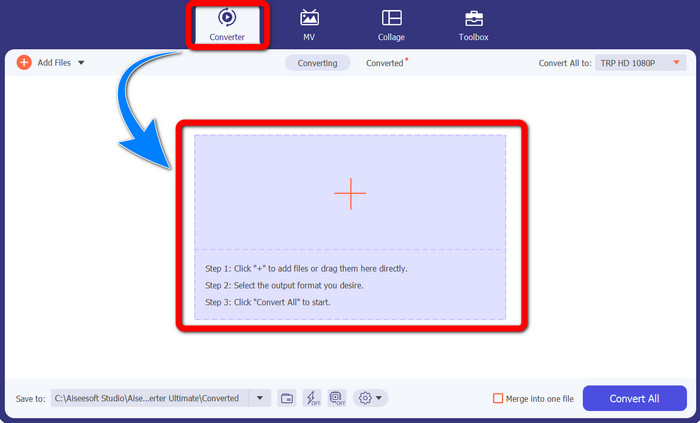
Pasul 3: După ce importați videoclipul, faceți clic pe Convertiți totul în pictograma. Găsiți formatul MKV din opțiunile de format și faceți clic pe el.
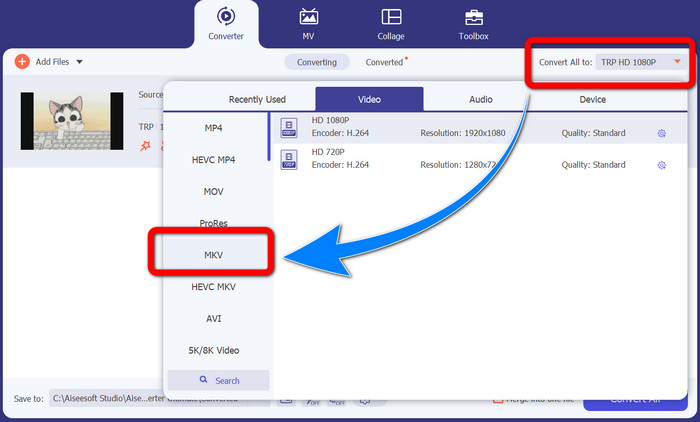
Pasul 4: Apoi, faceți clic pe Conversia tuturor butonul pentru a converti TRP în format MKV.
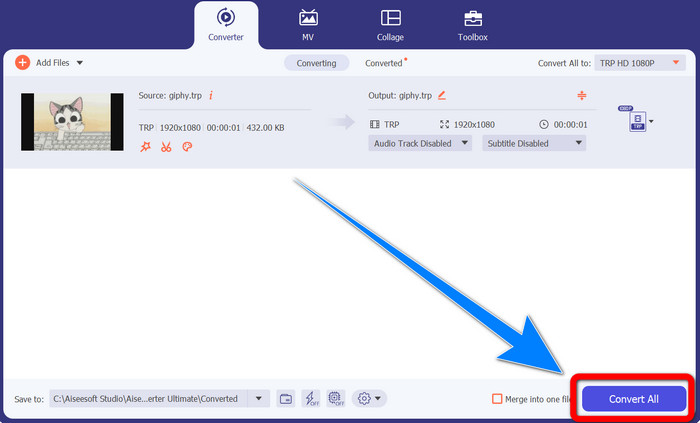
Folosind Prism Video Converter
Prismă este o altă aplicație pe care o puteți descărca pe Windows și Mac. Această aplicație vă poate ajuta să convertiți TRP la MKV uşor. De asemenea, acceptă diferite formate de fișiere, cum ar fi AMV, MP4, DVD, VOB, MOV, DIVX, AVI, 3GP și multe altele. Cu toate acestea, această aplicație este foarte lentă când este instalată pe Windows sau Mac. De asemenea, procesul de conversie durează ceva timp. Și are o interfață complicată, care îi va deruta pe începători, așa că trebuie să cauți niște tutoriale sau să cauți ajutor de la utilizatori avansați. Dacă doriți să descărcați și să utilizați această aplicație, urmați pașii simpli de mai jos.
Pasul 1: Descărcați Prism Video Converter pe Mac sau Windows.
Pasul 2: Faceți clic pe verde Adăugați fișiere butonul și introduceți fișierul dvs. TRP.
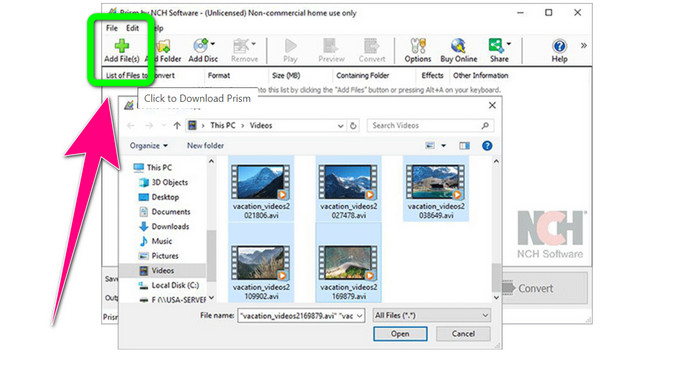
Pasul 3: Setați formatul de ieșire. Faceți clic pe fișierul MKV din opțiunile de format.
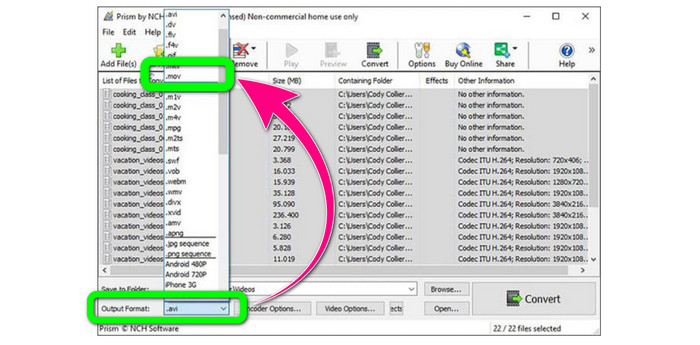
Pasul 4: În cele din urmă, selectați Convertit butonul pentru a converti fișierul TRP în format MKV.
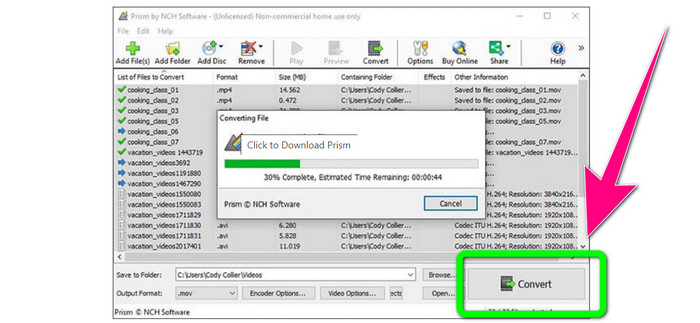
Partea 3: Aplicații online pentru a converti TRP în MKV
Sunteți interesat să convertiți TRP în MKV online? Apoi, puteți folosi Media.io. Cu ajutorul acestei aplicații, puteți converti TRP în MKV. În plus, are mai multe formate acceptate, cum ar fi MP4, AVI, WMV, MOV FLV, DIVX, XVID, 3GP etc. Este, de asemenea, un convertor audio și de imagine.
În plus, este capabil și de editare video. Puteți decupa, decupa, îmbina, bucla videoclipuri și multe altele. Cu toate acestea, când vine vorba de procesul de conversie, acesta este lent. Trebuie să așteptați puțin mai mult pentru a finaliza procesul. Are și reclame deranjante care apar pe ecran. De asemenea, are nevoie de o conexiune rapidă la internet pentru a funcționa bine. Dacă doriți să convertiți TRP în MKV utilizând Media.io, urmați pașii de mai jos.
Pasul 1: Accesați site-ul web al Media.io. Apoi, faceți clic pe Alege fisierele butonul pentru a adăuga videoclipul cu formatul de fișier TRP.
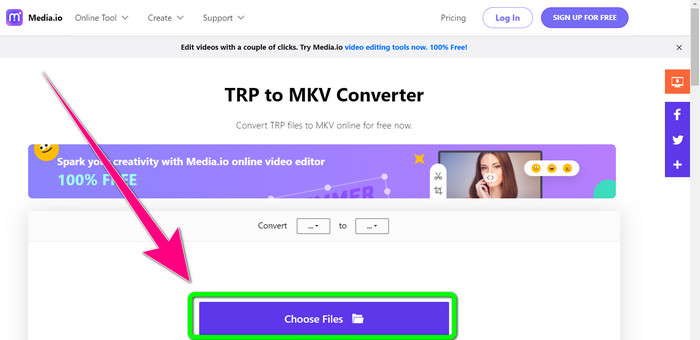
Pasul 2: După ce ați adăugat videoclipul, accesați opțiunile de format, căutați fișierul MKV și selectați-l.
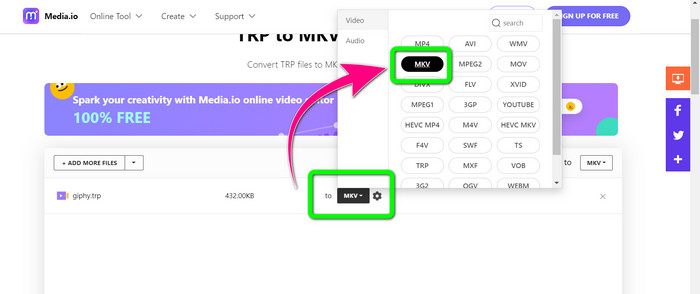
Pasul 3: Pentru ultimul pas, faceți clic pe Convertit buton. Așteptați procesul de conversie și salvați videoclipul în format de fișier MKV.
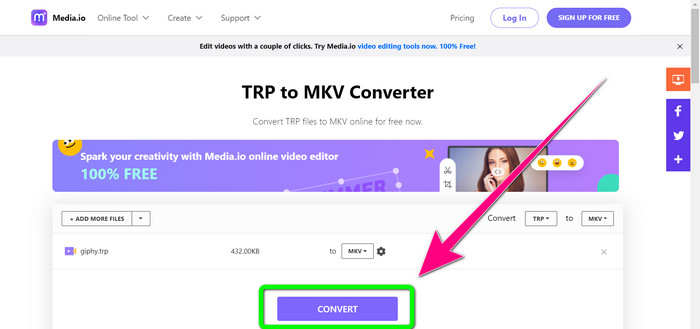
Lecturi suplimentare
Cele mai bune proceduri despre cum să convertiți gratuit AMV în MKV
Convertiți cu ușurință MTV în MKV folosind aceste convertoare ultime
Partea 4: Întrebări frecvente despre conversia TRP în MKV
De ce fișierul MKV nu este acceptat pe televizorul meu?
Un fișier MKV este doar un container video care poate fi codificat cu multe codecuri, cum ar fi HEVC, MPEG-4, VP9 etc. Televizorul are o compatibilitate slabă cu aceste codecuri, de aceea nu puteți reda MKV pe televizor.
Fișierul MKV este de bună calitate?
Formatul de fișier MKV este popular în videoclipurile de înaltă calitate. De asemenea, are o dimensiune mai mare a fișierului. Înseamnă că MKV este un container și nu are niciun efect asupra calității.
Există un convertor rapid pe care să-l pot folosi pe computerul meu?
Categoric da! Dacă sunteți în căutarea unui convertor rapid de software, atunci Video Converter Ultimate este cea mai bună aplicație. Vă puteți converti fișierele de multe ori mai rapid și mai ușor.
Concluzie
Cu toate aplicațiile și modalitățile de conversia TRP în MKV de mai sus, vă recomandăm să utilizați Video Converter Ultimate. Acest lucru poate converti numeroase fișiere instantaneu cu o viteză de conversie ultra-rapidă. Deci ce mai aștepți? Încercați singur pentru a descoperi mai multe.



 Video Converter Ultimate
Video Converter Ultimate Screen Recorder
Screen Recorder